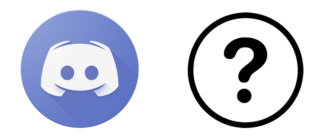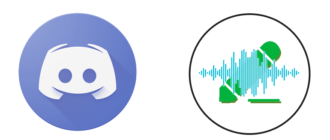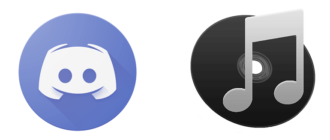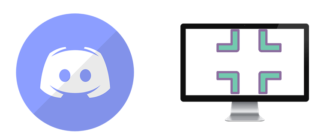Как просто удалить сервер в Discord? Его можно не только удалить, но и заглушить или передать другому пользователю, как через телефон, так и с помощью компьютера. Сделать это достаточно легко, процесс не отнимет много времени.
Содержание
Удаление
- Откройте необходимый канал и нажмите название ресурса.
- Перейдите на вкладку “Настройки сервера”.
- Нажмите “Удалить”.
- Выполните подтверждение ликвидации.
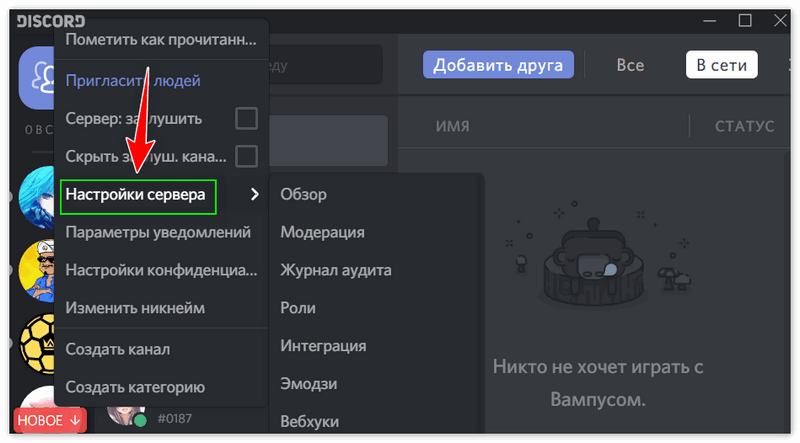
Ресурс полностью исчезнет из вашего мессенджера.
Два способа заглушить канал
Вариант 1
- Выберете нужный ресурс.
- Нажмите на его названии правой кнопкой мыши и поставьте галочку в первой строке.
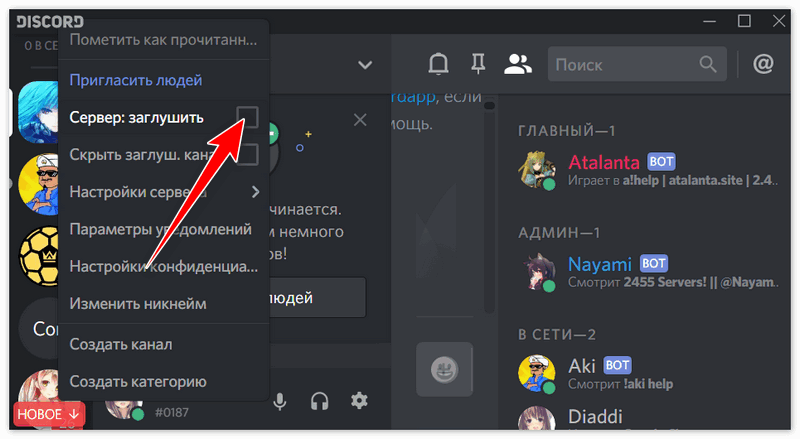
Вариант 2
- Нажмите на название системы.
- Перейдите на вкладку “Параметры уведомлений”.
- Передвиньте ползунок в первой строке на положение “ВКЛ”.
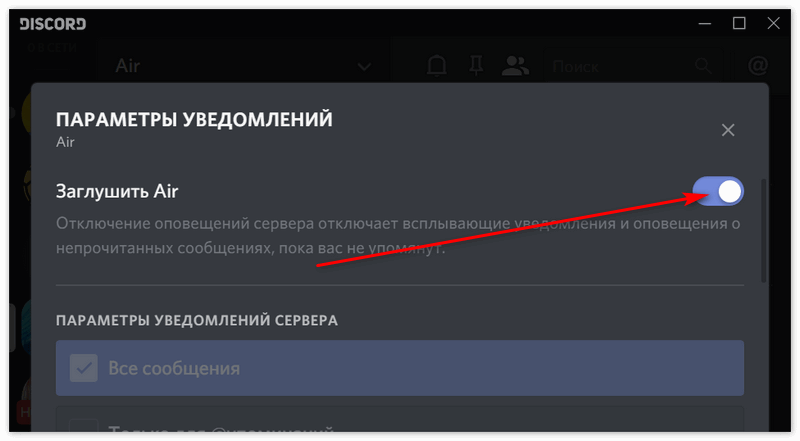
Передача прав владения другому пользователю
- Перейдите в собственную систему.
- Найдите вкладку “Настройки” и нажмите ее.
- Найдите кнопку “Member” (участники, члены) и нажмите ее. Откроется список всех пользователей, которые состоят и общаются на этом канале.
- Найдите в списке того человека, которого вы выбрали для передачи права владения — нажмите на его имя.
- Рядом с именем указанного участника появятся три ссылки — “Передать владение” (“Transfer Ownership”), “Исключить” (“Kick”) и “Бан” (“Ban”). Выберите первую.
- Подтверждая действия нажатием кнопки “Продолжить”, бывший администратор соглашается на передачу прав владения.
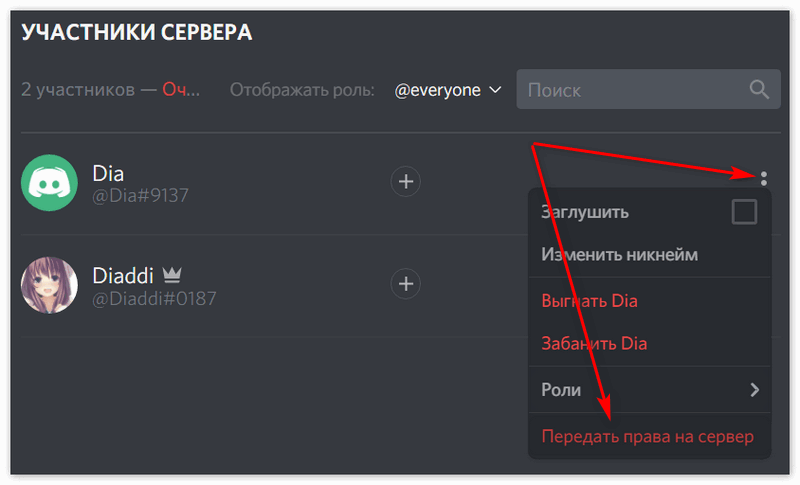
Процесс не занимает много времени, а также он абсолютно бесплатный и не требует никаких дополнительных знаний в программировании.
Все вышеперечисленные действия полностью или частично ограничат вас в полномочиях на сервере. Но суть в том, что сервер в Дискорде удалить достаточно легко.